نحوه بازنشانی اندروید به تنظیمات کارخانه
اغلب اوقات، یک گوشی هوشمند اندرویدی دارای مشکلات و خطاهای مختلفی در سیستم است. و این تعجب آور نیست، زیرا سیستم ساده، با دسترسی رایگان است، اما در عین حال به راحتی در برابر ویروس ها و بدافزارها آسیب پذیر است. به همین دلیل، دستگاه روی سیستم عامل اندروید پس از مدتی دیگر به اندازه زمانی که خریداری شد قدرتمند نیست.
اگر گوشی هوشمند ضعیف شروع به کار کند و عملکرد خوبی مانند قبل نداشته باشد، چه باید کرد؟ با چنین مشکلی، بازنشانی تنظیمات به اندروید به شما کمک می کند، یا به روشی دیگر - Hard Reset نامیده می شود. اما چگونه این کار را انجام دهیم؟ می توانید گوشی را به یک مرکز خدمات ببرید و هزینه زیادی بپردازید و همچنین وقت خود را صرف کنید، یا می توانید همه این کارها را خودتان در خانه انجام دهید. اما چگونه می توان اندروید را به تنظیمات کارخانه بازنشانی کرد یا چگونه تنظیمات را در اندروید بازنشانی کرد؟ ما الان متوجه می شویم.
هارد ریست یا فرآیند بازنشانی داده به دلیلی نامگذاری شده است - پس از پایان فرآیند، تمام اطلاعات کاربر از دستگاه حذف می شود. داده ها شامل: همه برنامه هایی که نصب کرده اید، مخاطبین روی خود تلفن و همه داده های حساب است. با این حال، تمام داده های کارت حافظه بدون تاثیر باقی می مانند. برای حذف داده ها از کارت حافظه، خود کارت حافظه را فرمت کنید.
بازنشانی سخت / بازنشانی به تنظیمات کارخانه یا نحوه بازنشانی تنظیمات در اندروید چیست ?

بازنشانی سخت / بازنشانی به تنظیمات کارخانه حذف تمام اطلاعاتی است که کاربر هنگام استفاده از تلفن هوشمند بارگذاری کرده است. یعنی عکسها، موسیقی، برنامههای دانلود شده توسط کاربر، تنظیمات حساب و سایر دادههای کاربر حذف میشوند - گوشی هوشمند هنگام خرید به حالت اولیه باز میگردد. خود سیستم اندروید ثابت می ماند و اغلب در داده های بازنشانی گنجانده نمی شود.
چرا به تنظیم مجدد کارخانه در تلفن هوشمند نیاز دارید:
- یک دستگاه در سیستم اندرویدی باید برای فروش آماده شود یا دستگاه خریداری شده باید از داده های قدیمی پاک شود.
- مشکلات عملکرد دستگاه را حل کنید. معمولاً پس از استفاده طولانی مدت از تلفن هوشمند، فایل های غیر ضروری در آن جمع می شوند که بر ویژگی های تلفن هوشمند و همچنین باتری و عمر کلی آن تأثیر می گذارد.
- می توانید مشکل را با نرم افزار Google حل کنید، به ویژه - Google Play Market.
- اگر مشکل نرم افزاری غیرقابل حلی پیدا کردید یا پین را برای باز کردن قفل دستگاه فراموش کردید، قفل گوشی هوشمند خود را باز کنید.
کارهایی که باید قبل از تنظیم مجدد کارخانه انجام دهید
- از اطلاعات خود نسخه پشتیبان تهیه کنید. پشتیبانگیری داده یا دادههای پشتیبان، دادههای دانلود شده تلفن هوشمند را در سایر حاملهای داده ذخیره میکند. یعنی فایل های رسانه ای، برنامه ها، داده های کاربر خود را ذخیره کنید. معمولاً این کار را می توان بلافاصله قبل از انجام بازنشانی کارخانه با استفاده از خدمات Google انجام داد. اما می توانید خودتان با استفاده از درایو فلش USB یا کارت حافظه این کار را انجام دهید.
- دستگاه باید حداقل 70 درصد شارژ باشد. برخی از گوشیهای هوشمند نمیتوانند دادهها را هنگامی که باتری کم است بازنشانی کنند، و اگر باتری گوشی هوشمند شما تمام شود و در طول فرآیند بازنشانی داده خاموش شود، میتواند منجر به خطاهایی شود که فقط جادوگر میتواند آنها را برطرف کند.
- اگر سیستم اندروید 5.1 یا بالاتر دارید، باید تمام داده های Google را از طریق منوی تنظیمات حذف کنید. واقعیت این است که پس از تنظیم مجدد دستگاه، باید دوباره اطلاعات حساب خود را وارد کنید، و اگر موارد قدیمی حذف نشوند، گوشی هوشمند از کار می افتد و بازیابی فقط در یک مرکز خدمات با اسناد خرید دستگاه امکان پذیر است. دستگاه
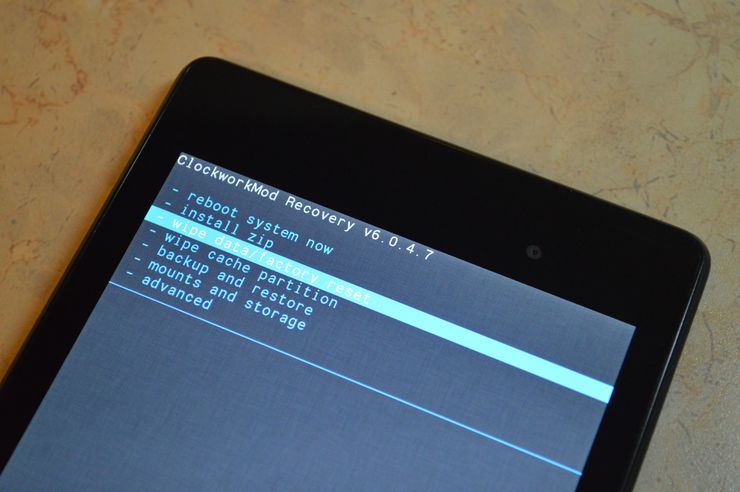
نحوه بازنشانی اندروید به تنظیمات کارخانه - امروزه چهار راه محبوب و راحت برای بازنشانی داده های گوشی هوشمند وجود دارد:
- از طریق یک منوی ویژه اندروید - بازیابی.
- در تنظیمات گوشی هوشمند؛
- از طریق یک کد ویژه در منوی شماره گیری که در برنامه "Contacts" قرار دارد.
- با کمک دکمه یا سوراخ مخصوصی که در گوشی هوشمند اندرویدی وجود دارد.
نحوه بازنشانی اطلاعات گوشی هوشمند از طریق منوی بازیابی
این روش برای کاربران پیشرفته سیستم اندروید است که دستگاه آنها قفل است، پین / الگوی آن ها اشتباه است و به منوی تنظیمات دسترسی ندارند، به عبارت دیگر فقط یک "آجر" است.
برای دسترسی به منوی بازیابی، دستگاه را به طور کامل خاموش کنید (می توانید باتری را بیرون بیاورید و دوباره وارد کنید). در مرحله بعد، باید یک کلید ترکیبی خاص را نگه دارید. همچنین شایان ذکر است که در دستگاه های مختلف کلیدهای ترکیبی مختلفی برای ورود به منوی بازیابی، گرفتن اسکرین شات، راه اندازی مجدد گوشی هوشمند و غیره وجود دارد. و غیره.
برای کنترل بازیابی، از دکمه های زیر روی خود دستگاه استفاده کنید:
کاهش صدا(کاهش صدا) - آیتم منو کاهش می یابد.
افزایش صدا(افزایش حجم) - آیتم منو افزایش می یابد.
قدرت(دکمه روشن/خاموش دستگاه) - یک آیتم منو را انتخاب کنید.
صفحه اصلی(دکمه خانه) - برای ورود به منوی بازیابی استفاده می شود.

پس از اجرای یکی از دستورات ارائه شده، گوشی هوشمند شما وارد منوی Recovery می شود:
در اکثر نسخه های بازیابی، پیمایش از طریق منو با استفاده از کلیدهای خود گوشی هوشمند انجام می شود:
- دکمه افزایش صدا - حرکت به سمت بالا.
- دکمه کاهش صدا - حرکت به سمت پایین.
- دکمه پاور - آیتم منوی انتخاب شده را باز کنید.
اما نسخه های دیگری از ریکاوری نیز وجود دارد که در آنها پیمایش منوی لمسی در دسترس است.
بیایید به روند پاکسازی داده های تلفن هوشمند خود ادامه دهیم:
- ما به آیتم منو "پاک کردن داده ها / تنظیم مجدد کارخانه" یا "پاک کردن eMMC" / "Clear Flash" می رویم.
- در مرحله بعد، ما با تمام نکات موافق هستیم (بله) و روی "حذف تمام داده های کاربر" کلیک می کنیم.
- پس از اتمام، دستگاه خود را با انتخاب "Reboot System Now" راه اندازی مجدد کنید.
روند بازنشانی داده ها از طریق خود منوی بازیابی برای همه دستگاه های اندرویدی یکسان است، تنها تفاوت ممکن است در نام آیتم های منو و نسخه بازیابی ایجاد شود.
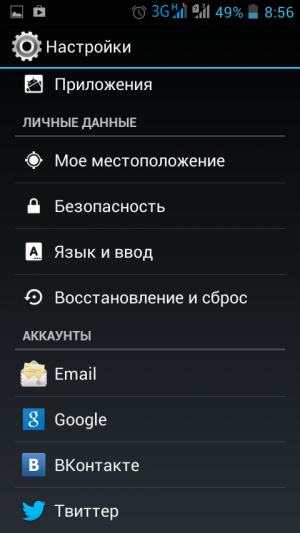
اگر فرصتی برای وارد کردن خود گوشی هوشمند در منوی تنظیمات دارید، این روش برای شما مناسب است:
ما به برنامه "تنظیمات" در خود دستگاه می رویم:
- طبق استاندارد، ما به دنبال موارد زیر هستیم: تنظیمات پیشرفته - بازیابی و تنظیم مجدد.
- حساب ها (داده های شخصی) - بازیابی و بازنشانی (پشتیبان گیری و بازنشانی)
- در گوشیهای هوشمند سامسونگ: پشتیبانگیری و تنظیم مجدد - پشتیبانگیری و تنظیم مجدد - یا حریم خصوصی؛
- در گوشی های هوشمند هواوی: تنظیمات پیشرفته - بازیابی و بازنشانی؛
در مرحله بعد، در مورد پاک کردن تمام اطلاعات (حساب ها، مخاطبین و غیره) و همچنین خطرناک بودن آن برای دستگاه به شما هشدار داده می شود. در پایین، ما به دنبال مورد "Erase all data" هستیم. یک هشدار دیگر نیز وجود خواهد داشت - ما موافقت می کنیم و دستگاه خود را تمیز می کنیم.
اغلب، این نوع تمیز کردن در دستگاه های اندرویدی مختلف، tk تفاوت چندانی ندارد. این تمیز کردن توسط خود سیستم عامل ارائه می شود.
بازنشانی دادههای دستگاه اندروید از طریق شمارهگیری یا «رمز عبور»
یکی از ساده ترین راه ها برای بازنشانی داده های دستگاه های اندرویدی. شما نیازی به یادگیری ترکیبات خاص یا کاوش در تنظیمات دستگاه ندارید. شما فقط به برنامه "تلفن" یا "مخاطبین" نیاز دارید، جایی که برای بازنشانی داده ها باید کد خاصی را وارد کنید:
- *2767*3855#
- *#*#7780#*#*
- *#*#7378423#*#*
اما شایان ذکر است که هر دستگاه اندرویدی می تواند از کدهای تنظیم شده توسط سازنده استفاده کند. بنابراین، قبل از شروع فرآیند پاکسازی داده ها، باید کد دقیق را در اینترنت پیدا کنید.
پس از اینکه یکی از این کدها را وارد کردید، دکمه تماس را فشار دهید و فرآیند پاکسازی تمام داده ها از دستگاه آغاز می شود.
بازنشانی دستگاه اندروید به تنظیمات کارخانه از طریق یک دکمه یا سوراخ اختصاصی اختصاصی
در دستگاه های اندرویدی قدیمی و برخی جدیدتر، دکمه ای برای بازنشانی داده ها روی بدنه خود دستگاه وجود دارد. به شکل یک سوراخ بسیار کوچک ساخته شده است و برای فعال کردن آن نیاز به یک سوزن یا خلال دندان دارید.
فقط مطمئن شوید که سوراخ تخلیه اطلاعات را با سوراخ میکروفون اشتباه نگیرید. پس از فعال کردن دکمه - دستگاه به تنظیمات کارخانه باز می گردد و تمام اطلاعات کاربر حذف می شود.

انجام بازنشانی داده در دستگاه اندرویدی یک اقدام نسبتاً ساده است، نکته اصلی این است که همه چیز را طبق دستورالعمل انجام دهید و روش مناسب را برای گوشی هوشمند خود انتخاب کنید. فقط اگر دستورالعمل ها را دنبال کنید و تمام قوانین استفاده از سیستم اندروید را رعایت کنید، می توانید همه چیز را به درستی انجام دهید.
اما اگر می ترسید یا به خوبی با رایانه و تلفن های هوشمند کار نمی کنید، بهتر است به استاد مراجعه کنید. او می داند که چگونه همه این مراحل را انجام دهد و قطعاً اشتباه نخواهد کرد.
